Betulkan komputer telah reboot dari isu bugcheck di Windows 10, 11
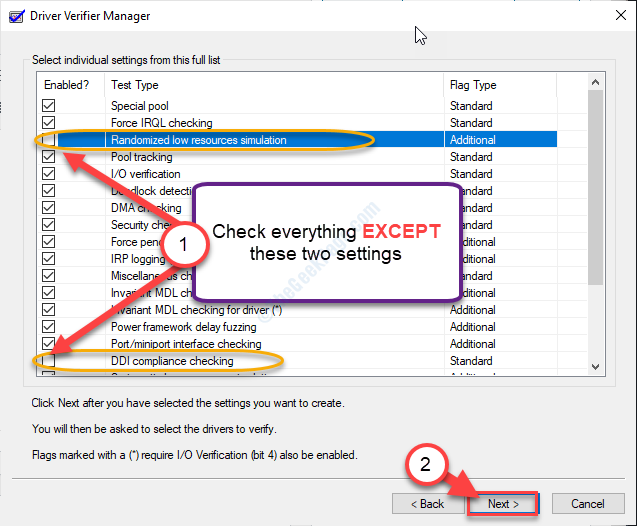
- 742
- 198
- Mr. Ramon Runolfsson
Pada masa reboot komputer anda kadang -kadang kemalangan BSOD menandakan 'komputer telah reboot dari mesej ralat bugcheck' boleh menyebabkan masalah. Jangan risau tentang masalah ini. Terdapat beberapa resolusi mudah untuk masalah ini.
FIX-1 Run Windows Memory Diagnostics-
Diagnostik Memori Windows dapat mengesan dan menyelesaikan masalah yang berkaitan dengan memori.
1. Carian untuk "ingatan"Dari kotak carian.
2. Kemudian, klik pada "Diagnostik Memori Windows"Untuk mengaksesnya.
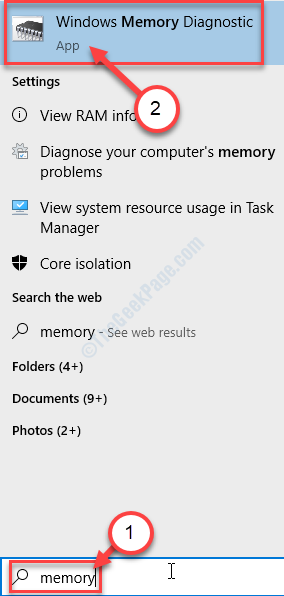
3. Apabila Diagnostik Memori Windows muncul, klik pada "Mulakan semula sekarang dan periksa masalah (disyorkan)".
Atau,
Sekiranya anda ingin menjadualkan carian ini pada masa reboot lain kali, klik pada "Periksa masalah pada kali seterusnya saya memulakan komputer saya"Pilihan.
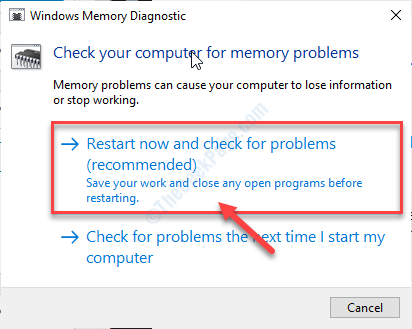
Pemacu memori sistem anda akan diperiksa dengan teliti untuk kesilapan kecil.
Setelah menaikkan semula komputer anda,
Fix-2 Run Driver Verifier-
Pengesahan pemandu dapat menyelesaikan masalah ini.
Penting-
Pembetulan ini melibatkan beberapa langkah yang memerlukan tahap pengetahuan komputer yang lebih tinggi. Berhati -hati ikuti langkah -langkah yang disebutkan di bawah. Kesalahan tunggal boleh menyebabkan kerosakan yang tidak dapat dipulihkan pada sistem anda.
1. Klik pada Kekunci Windows dan taip "Pengesahan".
2. Kemudian, tekan 'MasukkanKunci untuk mengakses Pengesahan pemandu.
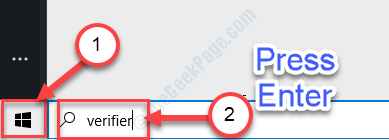
3. Apabila Pengesahan pemandu muncul, klik pada "Buat tetapan tersuai (untuk pemaju kod)"Pilihan.
4. Selepas itu, klik pada "Seterusnya".
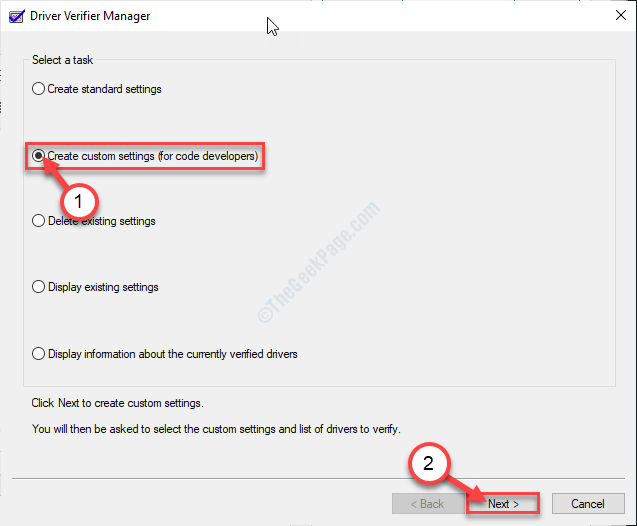
5. Anda akan melihat senarai pemandu. Pilih setiap pemacu dalam senarai Kecuali Kedua -duanya-
a. Simulasi sumber rendah rawak
b. Pemeriksaan pematuhan DDI
7. Sebaik sahaja anda telah memeriksa semua pemandu kecuali mereka, klik pada "Seterusnya".
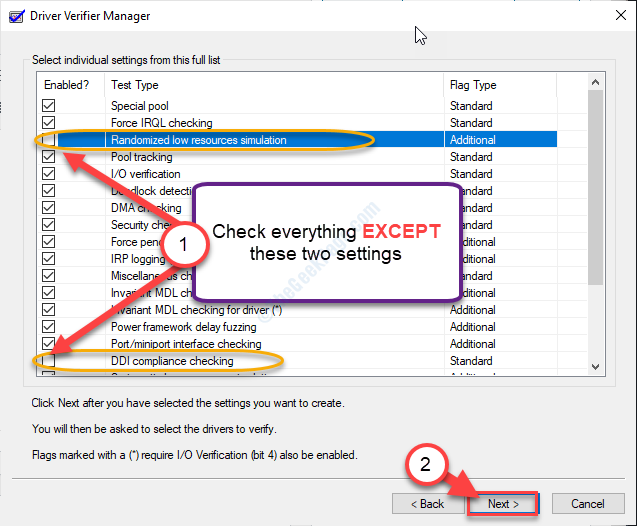
8. Sekarang, klik pada "Pilih nama pemacu dari senarai".
9. Kemudian, klik pada "Seterusnya".
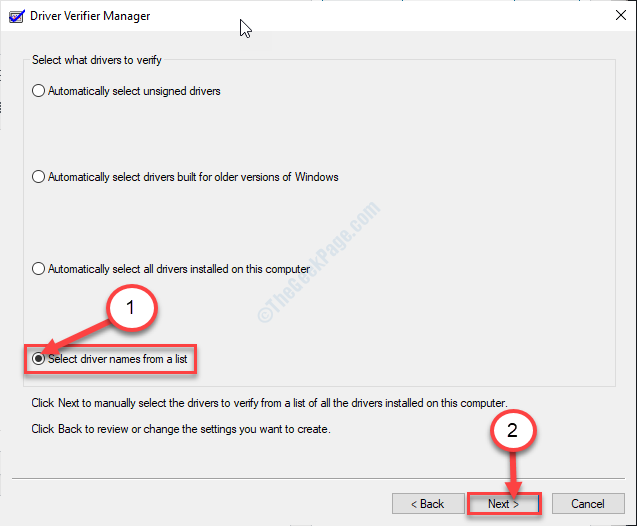
10. Di sini anda akan melihat senarai pemandu yang dipasang di sistem anda. Cukup pilih semua pemandu yang Tidak dari Microsoft.
11. Sebaik sahaja anda telah memilih semua pemandu bukan asli, klik pada "Selesai".
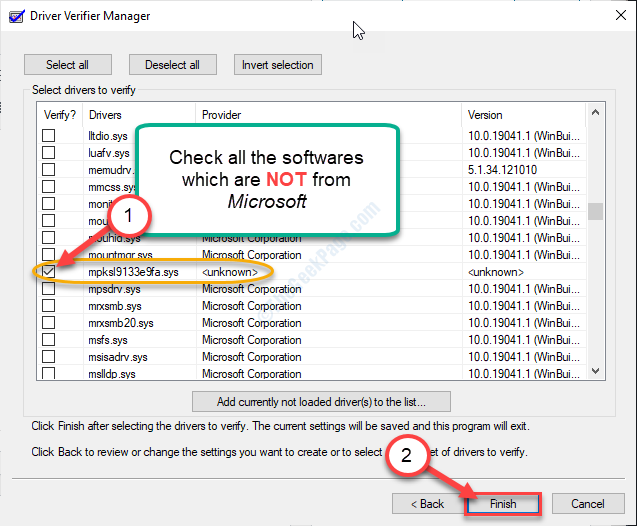
12. Anda perlu mengakses Arahan prompt dengan hak pentadbiran. Untuk berbuat demikian, taipkan "cmd"Dalam kotak carian.
13. Kemudian, klik kanan pada "Arahan prompt", Diikuti dengan satu klik pada"Jalankan sebagai pentadbir".
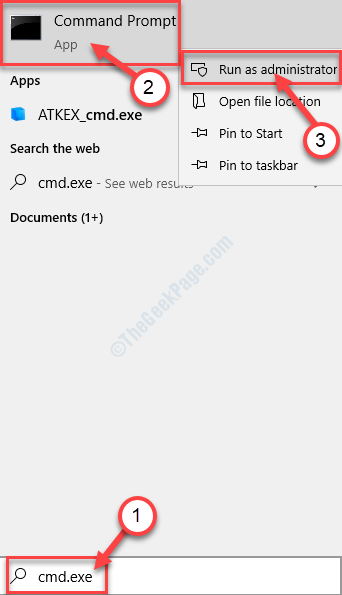
14. Untuk memastikan Pengesahan pemandu sedang berjalan, jalankan kod mudah ini di Cmd terminal. Taipkan garis ini dan tekan Masukkan.
Verifier /QuerySettings
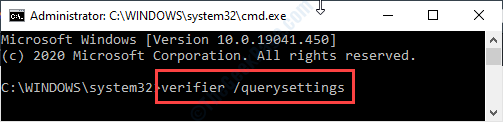
Menutup Arahan prompt tetingkap.
Mula semula Peranti Windows 10 anda.
Setelah reboot masalah akan diperbaiki.
- « Cap jari itu telah disediakan di akaun lain Windows 10/11 Hello Ralat
- Searchui.kesilapan digantung exe pada Windows 10/11 Fix »

